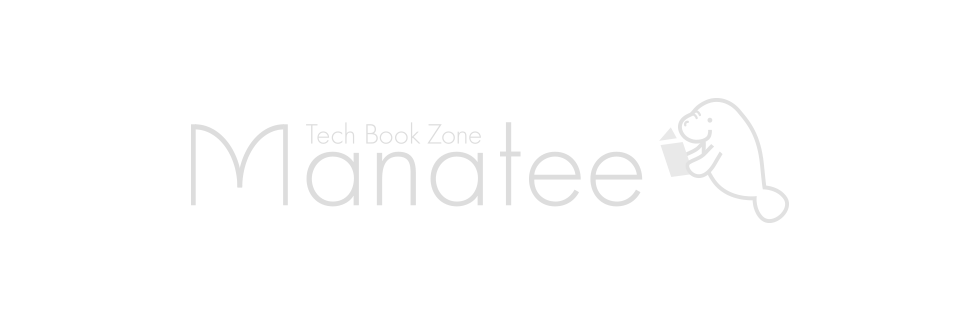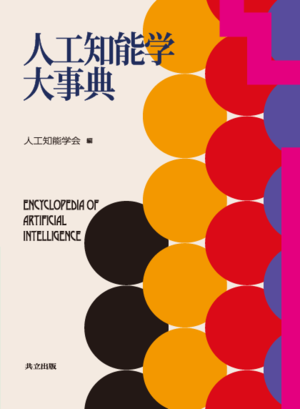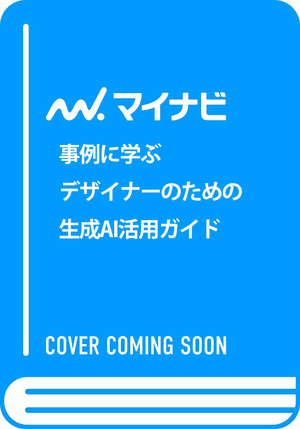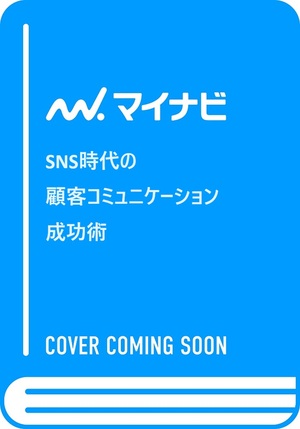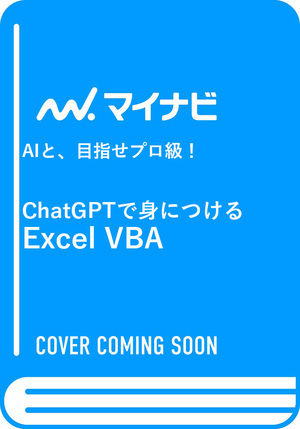できるポケット Access基本マスターブック 2016/2013/2010/2007対応
インプレス
- 広野忠敏(著者)、 できるシリーズ編集部(著者)
初めてでも実務にきちんと生かせる!
データベースと聞くと「難しそうだから自分にはできない」と思う人もいるかもしれません。しかし、Accessを利用すれば、1つのデータをさまざまな形で活用できるようになります。
取引先の会社名や担当者名、住所と行ったレコードと請求日のレコード、請求明細のレコードという複数のデータをひも付けて目的のデータだけをすぐに取り出したり、印刷したりできます。
住所録であれば、データを入力した日付や都道府県などの条件からデータを検索でき、データの重複なども素早く確認できます。Accessの画面上で条件を入力して必要なデータのみを取り出すことも可能です。
本書では、Accessでのデータ入力と管理方法、データの抽出と集計方法を分かりやすく解説! 練習用ファイルを利用できるので、データと紙面を見ながら効果的に学べます。
ExcelでなくAccessを使う必要がある方や初めてAccessを利用すると行った方でもデータベースを活用したデータ活用の方法をすぐにマスターできます。
データベースファイルは、データを蓄える「テーブル」、データの抽出を行う「クエリ」、データを印刷する「レポート」、データを入力する「レポート」の役割があります。本書でデータベースに必須な4つをすべてマスターしましょう!
発売日:2016-12-16
ページ数:241ページ
目次
表紙
データベースが持つ3大メリットを知ろう!
本書の読み方
目次
練習用ファイルについて
第1章 Accessを使い始める
レッスン1 Accessとは <Accessを使ってできること>
レッスン2 データベースとは <データベースの仕組み>
レッスン3 データベースファイルとは <データベースファイルの概要と作成の流れ>
レッスン4 Accessを使うには <起動、終了>
レッスン5 データベースファイルを作るには <空のデスクトップデータベース>
レッスン6 Accessの画面を確認しよう <各部の名称、役割>
この章のまとめ
第2章 データを入力するテーブルを作成する
レッスン7 テーブルの基本を知ろう <テーブルの仕組み>
レッスン8 データベースファイルを開くには <ファイルを開く>
レッスン9 データを管理するテーブルを作るには <テーブルの作成>
レッスン10 テーブルにデータを入力するには <データシートビューでの入力>
レッスン11 フィールドの幅を変えるには <フィールド幅の調整>
レッスン12 テーブルを保存するには <上書き保存>
レッスン13 テーブルをデザインビューで表示するには <テーブルのデザインビュー>
レッスン14 日本語入力の状態を自動的に切り替えるには <IMEコントロール、IME変換モード>
レッスン15 新しいフィールドを追加するには <データ型とフィールドサイズ>
レッスン16 日付のフィールドを追加するには <日付/時刻型>
レッスン17 日付の表示形式を変えるには <データ型の書式設定>
レッスン18 住所を自動的に入力するには <住所入力支援ウィザード>
レッスン19 日付を自動的に入力するには <既定値>
この章のまとめ
第3章 クエリで情報を抽出する
レッスン20 クエリの基本を知ろう <クエリの仕組み>
レッスン21 テーブルから特定のフィールドだけを選択するには <クエリの作成と実行>
レッスン22 クエリを保存するには <クエリの保存>
レッスン23 データの順番を並べ替えるには <並べ替え>
レッスン24 条件に一致するデータを抽出するには <抽出条件>
レッスン25 あいまいな条件でデータを抽出するには <ワイルドカード>
レッスン26 特定の日付以降のデータを抽出するには <比較演算子>
レッスン27 抽出条件を直接指定するには <パラメータークエリ>
レッスン28 登録日と都道府県でデータを抽出するには <クエリのデザインビュー、And条件>
レッスン29 2つ以上の都道府県のデータを抽出するには <Or条件>
レッスン30 登録日と複数の都道府県でデータを抽出するには <And条件とOr条件の組み合わせ>
レッスン31 一定期間内のデータだけを抽出するには <期間指定>
レッスン32 都道府県別にデータの数を集計するには <集計>
この章のまとめ
第4章 フォームからデータを入力する
レッスン33 フォームの基本を知ろう <フォームの仕組み>
レッスン34 データを入力するフォームを作るには <フォーム>
レッスン35 フォームからデータを入力するには <フォームを使った入力>
レッスン36 フォームの編集画面を表示するには <フォームのデザインビュー>
レッスン37 コントロールのグループ化を解除するには <レイアウトの削除>
レッスン38 テキストボックスの幅を変えるには <テキストボックスの変更>
レッスン39 ラベルやテキストボックスの高さを調整するには <サイズ/間隔>
レッスン40 ラベルの内容を変えるには <ラベルの編集>
レッスン41 ラベルを追加するには <ラベルの追加>
レッスン42 タイトルのサイズや色を変えるには <フォントの変更>
レッスン43 特定のデータを探すには <検索>
この章のまとめ
第5章 レポートで情報をまとめる
レッスン44 レポートの基本を知ろう <レポートの仕組み>
レッスン45 一覧表を印刷するレポートを作るには <レポート>
レッスン46 テキストボックスの幅を調整するには <レポートのレイアウトビューとデザインビュー>
レッスン47 一覧表のレポートを印刷するには <印刷>
レッスン48 レポートをPDF形式で保存するには <PDFまたはXPS>
レッスン49 あて名ラベルを作るには <宛名ラベルウィザード>
レッスン50 レポートを自由にデザインするには <レポートデザイン>
レッスン51 レポートを保存するには <レポートの保存>
レッスン52 印刷したいフィールドを配置するには <レコードソースの指定>
レッスン53 フィールドのラベルを削除するには <ラベルの削除>
レッスン54 テキストボックスの幅を変えるには <テキストボックスのサイズ調整>
レッスン55 テキストボックスを並べ替えるには <テキストボックスの移動>
レッスン56 セクションの間隔を変えるには <セクションの調整>
レッスン57 ページヘッダーにラベルを追加するには <[ページヘッダー]セクション>
レッスン58 レポートにページ番号を挿入するには <ページ番号の挿入>
レッスン59 レポートの表題となるラベルを挿入するには <ラベルの装飾>
レッスン60 レポートに罫線と画像を挿入するには <直線、イメージ>
この章のまとめ
第6章 リレーショナルデータベースを作成する
レッスン61 リレーショナルデータベースの基本を知ろう <リレーショナルデータベースの仕組み>
レッスン62 リレーションシップとは <リレーションシップの仕組み>
レッスン63 必要なテーブルを作るには <関連付けするフィールド>
レッスン64 テーブル同士を関連付けるには <リレーションシップ>
レッスン65 ほかのテーブルにあるデータを参照するには <ルックアップウィザード>
レッスン66 関連付けされたテーブルからデータを入力するには <サブデータシート>
レッスン67 入力できる値を制限するには <入力規則>
レッスン68 入力したデータを削除するには <レコードの削除>
この章のまとめ
付録 ExcelのデータをAccessに取り込むには
索引
読者アンケートのお願い
できるネット1分動画で操作をチェック!
できるサポートのご案内
スタッフリスト
奥付
裏表紙/書籍サポート番号
著者プロフィール
-
広野忠敏(著者)
1962年新潟県新潟市生まれ。千葉県船橋市在住。フリーのテクニカルライター、プログラマー。東京ディズニーリゾートの年間パスポートを10年以上所有、地の利を生かしてリゾートに通うディズニー好き。映画好きでもあり、すきを見ては映画館に通っている。これまでにパソコンやインターネット関連の記事を多数執筆。主な著書は『Windows 10 お悩み解決BOOK(できる for Woman)』『できるホームページ・ビルダー21』『できるAcccess 2016 Windows 10/8.1/7対応』『できるVisual Studio 2015 Windows/Android/iOSアプリ対応』(以上、インプレス)など多数。
絶賛!発売中!
-
- 事例に学ぶ デザイナーのための生成AI活用ガイド(仮)
- 予約 2699円
-
- 川合俊輔(著者)、 岡田祐介(インクルーシブデザインスタジオ CULUMU)(著者)
- グラフィックス・デザイン
-
- 予約受付中
-
- SNS時代の顧客コミュニケーション成功術
- 予約 2739円
-
- 田中 千晶(著者)
- ソーシャルメディア
-
- 予約受付中
-
- ChatGPTで身につけるExcel VBA
- 予約 2629円
-
- 高橋 宣成(著者)
- 表計算・ワープロソフト
-
- 予約受付中
- 運営会社
- FAQ
- お問い合わせ
- 利用規約
- オンライン販売について
- 特定商取引法に関する記載
- ゲームソフトの利用に関するガイドライン|
- 個人情報について
- PURCHASE GUIDE (ENGLISH)|
Copyright © Mynavi Publishing Corporation